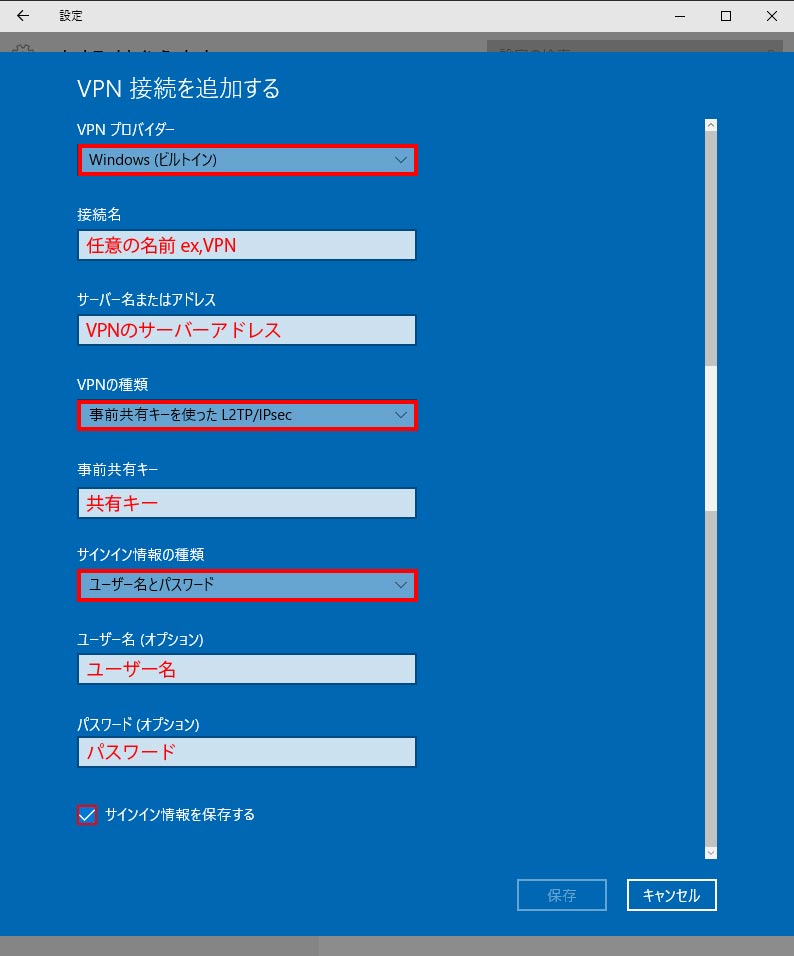ASUS X205TAを引き続き設定。Windows 10、VPN設定でつまづいてしまった件…
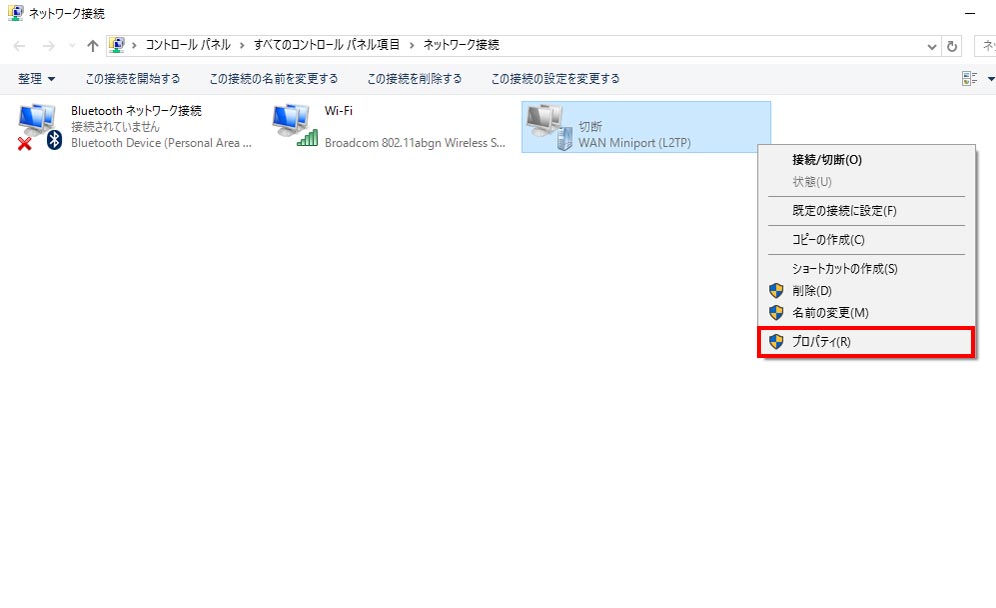
「ちょっと複雑かも…」
ASUS X205TAにVPN設定をしていない事を思い出し早速試してみたのですが、うまく繋がらなかったのでネットに頼って解決しました。
自分の備忘録として残しておきます。
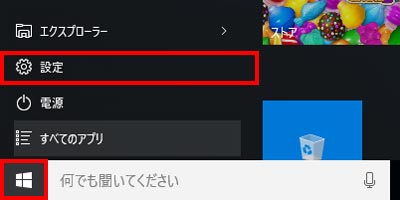
画面左下の「Windows旗のマーク」→「設定」をクリックします。

設定です。「ネットワークとインターネット」をクリックします。

画面左「VPN」選択後「VPN接続を追加する」をクリックします。
僕は、フレッツ光のルーターを使って設定をかけていますので、VPNの種類は「事前共有キーを使ったL2TP/IPsec」となります。
VPNの種類によって、設定項目が変わりますので適宜変更してください。
VPNの種類によって、設定項目が変わりますので適宜変更してください。
設定一覧
- VPNプロバイダー / Windows(ビルトイン)
- 接続名 / 好きな名前を入力 ex,VPN
- サーバー名またはアドレス / VPNサーバー名
- VPNの種類 / 事前共有キーを使ったL2TP/IPsec
- 事前共有キー / 共有キーを入力
- サインイン情報の種類 / ユーザー名とパスワード
- ユーザー名 / 発行されたユーザー名を入力 ex,abcd
- パスワード / 発行されたパスワードを入力
- サイン情報を保存する / チェック
——
VPNの種類
- Point to Point / トンネリングプロトコル(PPTP)
- 証明書を使った / L2TP/IPsec
- 事前共有キーを使った / L2TP/IPsec
- Secure Socket / トンネリング プロトコル(SSTP)
- IKEv2
サインイン情報の種類
- ユーザー名のパスワード
- スマート カード
- ワンタイム パスワード
- 証明書

設定終了後「アダプターのオプションを変更する」をクリックします。
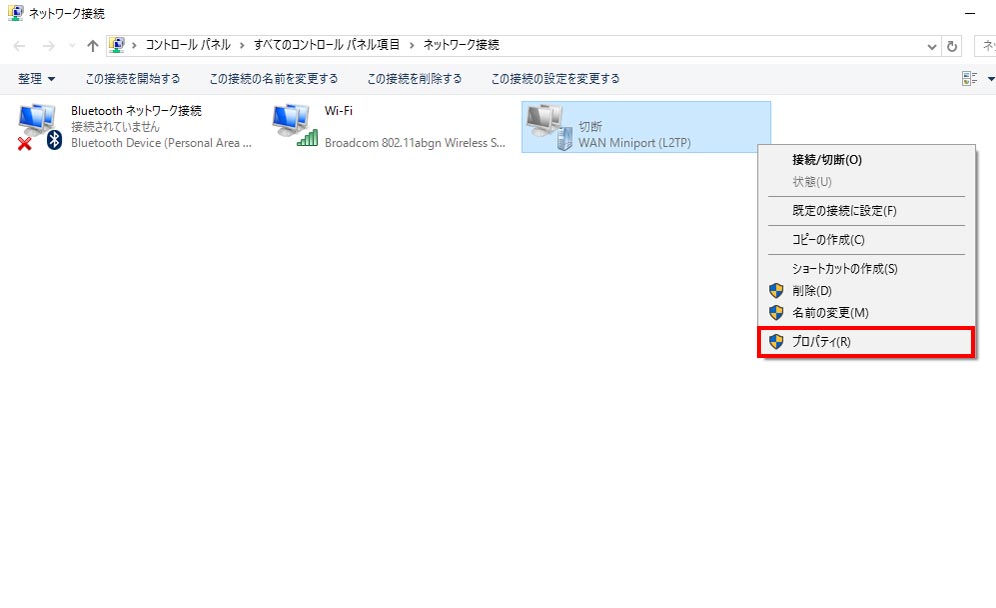
ネットワーク接続です。作成されたVPNアイコンの上を右クリックして「プロパティ」をクリックします。

プロパティの画面です。設定は2か所です。セキュリティタブのところ
VPNの種類
→データの暗号化
データの暗号化
→最強の暗号化(サーバーが拒否する場合は切断します)
次のプロトコルを許可する
→チャレンジ ハンドシェイク認証プロトコル(CHAP)
→Microsoft CHAP Version2(MS-CHAP v2)
をそれぞれチェックします。
※また、念の為「詳細設定」をクリックして、事前共有キーが入力されているかを確認します。
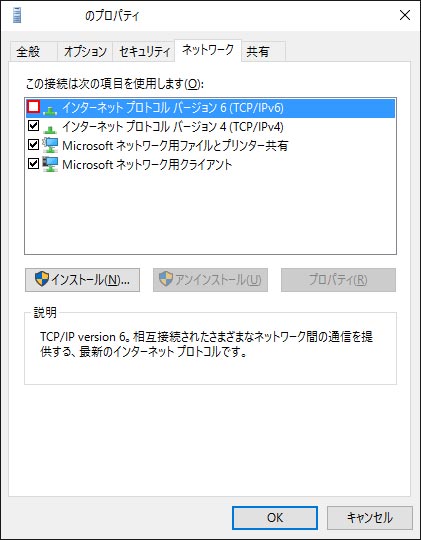
ネットワークタブです。インターネット プロトコル バージョン6(TCP/IPv6)のチェックを外します。
他にもASUS X205TA関連の記事がございます。
青もあります。
赤もあります。
MicroSDXCならこちらはいかがですか?(transcendを勧めないのか…)
128GBもあります…(それでもtranscendを勧めないのか…)